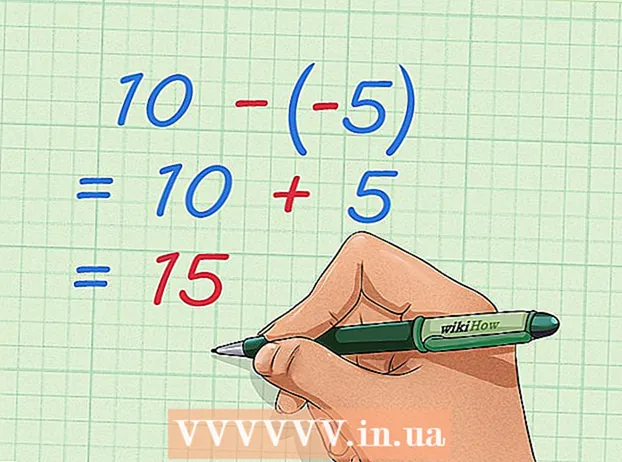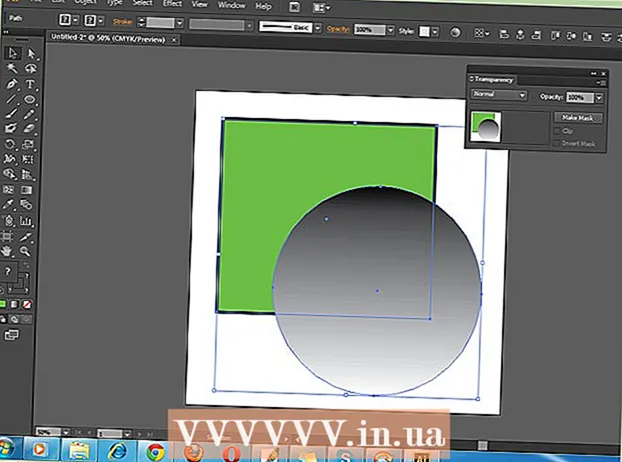Аўтар:
Randy Alexander
Дата Стварэння:
28 Красавік 2021
Дата Абнаўлення:
1 Ліпень 2024

Задаволены
Прайгравальнік Roku можа ператварыць любы тэлевізар у разумны тэлевізар, даючы вам доступ да розных Інтэрнэт-сэрвісаў. Большасць прылад Roku прызначаны для падлучэння да тэлевізара праз порт HDMI. Пасля падключэння Roku да тэлевізара неабходна ўсталяваць сеткавае злучэнне для пошуку і прагляду бясплатных фільмаў і тэлешоў.
Крокі
Спосаб 1 з 2: прыстаўка
Вызначце задні порт Року. Roku мае мноства мадэляў, кожная з якіх абсталявана розным портам падлучэння. Порт на Roku вызначае, як падключаны тэлевізар.
- Усе мадэлі Roku абсталяваны портам HDMI. Гэты порт выглядае як доўгі USB-порт, які выкарыстоўваецца для падлучэння да HDTV. Кабель HDMI перадае відэа- і аўдыяданыя з Roku на тэлевізар, забяспечваючы найлепшае якасць. Для многіх мадэляў Roku гэта адзіны відэашлюз.
- У большасці мадэляў Roku ёсць порт Ethernet, які выкарыстоўваецца для падлучэння да маршрутызатара. Гэты порт падобны на порт злучэння тэлефоннай лініі, але большы. Некаторыя старыя мадэлі выкарыстоўваюць толькі Wi-Fi.
- Новыя мадэлі Roku, такія як Roku 4, могуць быць абсталяваны аптычным злучэннем. Гэта злучэнне дазваляе перадаваць гукавы сігнал на хатні прыёмнік.
- Старыя мадэлі Roku абсталяваны кампазітным A / V (3-зубчастым) злучэннем. Звярніце ўвагу, што на некаторых мадэлях Roku A / V-злучэнне можа быць адным портам, а кабель падзелены на 3 зубцы. Гэты тып злучэння часта выкарыстоўваецца на старых тэлевізарах, у той час як новыя тэлевізары высокай выразнасці не падтрымліваюць гэтага злучэння. Кампазітныя кабелі не могуць перадаваць якасць HD.

Знайдзіце порт падключэння на тэлевізары. Пасля пошуку порта на вашым Roku вам трэба будзе знайсці адпаведны порт самай высокай якасці на тэлевізары. З большасцю тэлевізараў высокай выразнасці вы будзеце выкарыстоўваць порт HDMI.- Порт звычайна знаходзіцца на задняй або бакавой частцы тэлевізара, а ў некаторых выпадках - на пярэдняй панэлі.
- Калі Roku мае толькі порт HDMI, а тэлевізар яго не падтрымлівае, на жаль. Вам трэба будзе знайсці больш старую версію Roku для падлучэння праз кампазітны кабель альбо перайсці на тэлевізар з портам HDMI.

Скід старой Roku (неабавязкова). Калі вы скідаеце старую Roku, перад усталёўкай неабходна ачысціць усе старыя налады. Падключыце Roku. З дапамогай сашчэпкі націсніце і ўтрымлівайце кнопку скіду на задняй або ніжняй частцы Roku на працягу 15 секунд. Гэта выдаліць усе існуючыя дадзеныя, што дазволіць вам наладзіць Roku як новую прыладу.
Па магчымасці падключыце Roku да тэлевізара пры дапамозе кабеля HDMI. Гэта самы просты спосаб падключыць Roku да тэлевізара і забяспечыць найлепшую якасць. У многіх прыладах Roku гэта спосаб падлучэння толькі. Калі ў вас няма кабеля HDMI, вы можаце набыць танны кабель у інтэрнэт-краме альбо ў любой краме электронікі. Якасць лініі паміж дарагімі і недарагімі кабелямі HDMI не мае асаблівай розніцы. Проста пераканайцеся, што даўжыня кабеля падключаецца ад вашага Roku да тэлевізара.
- Пры падключэнні з выкарыстаннем кампазітнага A / V кабеля ўстаўце кабель у порт адпаведнага колеру.
- Запішыце імя ўваходнага порта на тэлевізары пры падключэнні, каб выбраць ўваход на наступным этапе.

Падключыце Roku да маршрутызатара праз Ethernet (дадаткова). Калі вы хочаце выкарыстоўваць правадное злучэнне, вы можаце выкарыстоўваць кабель Ethernet для падлучэння да порта Ethernet на Roku, каб адкрыць порт LAN на вашым маршрутызатары. Гэта злучэнне дае вам лепшы досвед працы ў Інтэрнэце, асабліва для складаных кватэр ці раёнаў, якія моцна ўплываюць на хвалі Wi-Fi. Усе прылады Roku падтрымліваюць Wi-Fi, таму гэты крок не патрабуецца.
Падключыце Roku да крыніцы харчавання. Выкарыстоўвайце зарадную прыладу, якая ўваходзіць у камплект, для падлучэння вашага Roku да электрычнай разеткі.
Устаўце батарэю ў пульт Roku. Пры куплі новага прылады будуць уключаны 2 батарэі АА. Устаўце батарэі ў пульт дыстанцыйнага кіравання, зняўшы крышку батарэі на задняй панэлі. Устаўце батарэю і зачыніце вечка.
Уключыце тэлевізар і абярыце ўваход. Выкарыстоўвайце кнопку INPUT на пульце тэлевізара, каб выбраць HDMI або кампазіт, да якога падключаецца Roku.
- Калі вы не бачыце лагатып Roku або меню мовы, пераканайцеся, што вы выбралі правільны ўвод альбо Roku падключаны да сеткі.
Падключыце кантролеры да Roku. Перш чым выбраць мову, вы ўбачыце акно з інструкцыямі па падключэнні да элемента кіравання.
- Зніміце вечка батарэі на задняй панэлі кантролера, калі вы зноў уставілі яе на папярэднім этапе.
- Націсніце і ўтрымлівайце кнопку спалучэння ў канцы каля 3 секунд.
- Пачакайце, пакуль Roku падключыцца да кантролера.
Выберыце мову. Гэта ўсе мовы, якія можа адлюстроўваць меню Roku. Вы можаце змяніць мову ў меню Налады.
Пачніце працэс налады. Націсніце кнопку OK на пульце дыстанцыі, каб выбраць "Давайце пачнем". Машына будзе працаваць праз пачатковую ўстаноўку.
Сеткавыя злучэнні. Для прагляду відэа Roku патрабуецца падключэнне да сеткі, вам трэба наладзіць злучэнне.
- Выберыце «Бесправадная сувязь», каб праверыць наяўнасць бесправадных сетак. Абярыце сетку са спісу і пры неабходнасці ўвядзіце пароль. Калі вы не бачыце сетку, пераканайцеся, што Roku знаходзіцца на старонцы дыяпазону сеткі.
- Пры падключэнні праз Ethernet выберыце "Правадное". Вам не патрэбна ніякая канфігурацыя.
Даступныя налады абнаўлення. У прыватнасці, будзе выпушчана новая версія праграмнага забеспячэння Roku, і Roku можа загрузіць і ўсталяваць гэта абнаўленне. Калі пры наладзе сеткі даступна абнаўленне, вам будзе прапанавана адразу яго загрузіць і ўсталяваць. Рэгулярна абнаўляйце праграмнае забеспячэнне для стабільнага выкарыстання.
- Roku перазагрузіцца пасля загрузкі і ўстаноўкі абнаўлення.
Звяжыце свой Roku з вашым уліковым запісам Roku. Вам трэба актываваць Roku, перш чым пачаць выкарыстоўваць яго.Вы ўбачыце код, які адлюстроўваецца на экране. Перайдзіце да яго на вашым кампутары, тэлефоне або планшэце і ўвядзіце код, які можна ўбачыць на экране тэлевізара, каб звязаць свой Roku з уліковым запісам Roku. Калі ў вас няма ўліковага запісу Roku, вам прапануецца стварыць яго бясплатна.
Стварыце PIN-код уліковага запісу. Вам трэба стварыць PIN-код пры афармленні замовы, каб пазбегнуць нечаканых рызык. Асабліва гэта тычыцца Roku для хатняга выкарыстання альбо сумеснага выкарыстання з іншымі. Вы можаце стварыць PIN-код пры наладжванні ўліковага запісу Roku.
Дадайце канал у Roku з дапамогай крамы каналаў. У галоўным меню Roku выберыце "Streaming Channels" і атрымайце доступ да даступных каналаў. Знайшоўшы ўпадабаны канал, націсніце і абярыце "Дадаць канал". Канал будзе дададзены ў галоўны спіс. Звярніце ўвагу, што некаторыя каналы патрабуюць ад вас падпіскі.
Адкрыйце канал, каб пачаць прагляд. Выберыце канал у галоўным меню Roku, каб пачаць глядзець у Інтэрнэце. Вам прапануецца ўвайсці ва ўліковы запіс гэтага канала. Напрыклад, каб выкарыстоўваць канал Netflix, вам патрэбна асобная падпіска на Netflix. Затым увайдзіце ва ўліковы запіс Netflix. рэклама
Спосаб 2 з 2: Roku Stick
Падключыце Roku Stick да порта HDMI, адкрытага на тэлевізары. Roku Stick можа падключацца толькі праз HDMI. Калі ласка, падключыце яго прама, пазбягайце згінання раздыма. Запішыце назву ўваходнага порта HDMI, каб выбраць яго на тэлевізары на наступным этапе.
Падключыце USB-кабель, які ўваходзіць у камплект харчавання тэлевізара. Кабель USB забяспечвае харчаванне Roku. Падключыце невялікі канец да порта ў канцы палкі Roku. Вы можаце падключыць іншы канец да сцяны альбо да порта USb на тэлевізары. Звярніце ўвагу, што не ўсе тэлевізары забяспечваюць дастатковую магутнасць праз порт USB, калі вы сумняваецеся, выкарыстоўвайце насценную крыніцу.
Устаўце батарэю ў пульт Roku. Пры куплі новага Roku Stick будуць уключаны 2 батарэі АА. Зніміце крышку батарэі на задняй панэлі кантролера, устаўце батарэю і зачыніце крышку.
Уключыце тэлевізар і абярыце адпаведны HDMI. Выкарыстоўвайце кнопку INPUT на пульце дыстанцыйнага кіравання, каб падключыць Roku Stick. На экране вы павінны ўбачыць лагатып Roku.
- Калі вы не бачыце лагатып, магчыма, Roku Stick не атрымлівае дастаткова энергіі. Выкарыстоўвайце сеткавую разетку замест USB-порта тэлевізара.
Злучэнне кантролера Roku. Пасля запуску вашага Roku вам будзе прапанавана падключыць кантролер, каб выкарыстоўваць Roku Stick:
- Зніміце вечка батарэі на задняй панэлі кантролера, калі вы зноў уставілі яе на папярэднім этапе.
- Націсніце і ўтрымлівайце кнопку спалучэння ў канцы каля 3 секунд.
- Пачакайце, пакуль Roku падключыцца да кантролера.
Выберыце мову. Гэта ўсе мовы, якія можа адлюстроўваць меню Roku. Вы можаце змяніць мову пазней, калі хочаце.
Пачніце наладжваць Roku. Вам даручана падключыць Roku да Інтэрнэту і зарэгістравацца для ўліковага запісу Roku.
Падключэнне да бесправадной сеткі. Roku Stick можа падключацца толькі да бесправадных сетак, таму для выкарыстання гэтай прылады вам патрэбен бесправадны маршрутызатар або кропка доступу. Roku Stick скануе наяўныя бесправадныя сеткі і прапануе выбраць сетку, да якой вы хочаце падключыцца.
- Пасля выбару бесправадной сеткі пры неабходнасці ўвядзіце пароль. Roku Stick пачынае падключацца і атрымлівае IP-адрас.
- Калі вы не бачыце сетку ў спісе, пераканайцеся, што Roku Stick і TV знаходзяцца ў зоне дзеяння сеткі.
Загрузіце і ўсталюйце даступныя абнаўлення. Пасля недаступнасці сеткавага злучэння Roku Stick будзе шукаць даступныя абнаўленні. Калі даступна абнаўленне, вам будзе прапанавана загрузіць яго. Абнаўленні палепшаць стабільнасць прылады, і рэкамендуецца абнаўляць кожны раз, калі версія становіцца даступнай.
- Пасля завяршэння ўстаноўкі Roku Stick перазагрузіцца.
Звяжыце свой Roku Stick з вашым уліковым запісам Roku. Пасля заканчэння абнаўлення Roku вы ўбачыце экран "Актывацыя вашага Roku". Доступ на камп'ютэры, тэлефоне або планшэце. Увядзіце код, паказаны на экране тэлевізара, у поле на сайце. Увайдзіце ў свой рахунак Roku або стварыце новы, калі ў вас яго няма.
Стварыце PIN-код пры наладжванні ўліковага запісу. Вы павінны ўвесці свой PIN-код пры аплаце на Roku. Вы павінны мець PIN-код, калі цана ў сям'і мае дзяцей.
Дадайце канал у Roku. Пасля таго, як вы звязалі свой Roku са сваім уліковым запісам, вы можаце пачаць выкарыстоўваць прыладу для прагляду ў Інтэрнэце. Вы можаце глядзець онлайн-каналы, выбраўшы "Streaming Channels" у меню Roku. Выберыце канал, які вы хочаце дадаць, і націсніце "Дадаць канал". Інтэрнэт-канал будзе дададзены ў галоўны спіс.
Выберыце канал, каб пачаць струменевае змесціва. Выберыце канал для загрузкі. Калі вы ўпершыню праглядаеце гэты канал, вам будзе прапанавана ўвайсці ва ўліковы запіс канала. Большасць каналаў патрабуе асобных рахункаў або падпіскі. Напрыклад, каб выкарыстоўваць канал Hulu, вам трэба стварыць уліковы запіс Hulu і актываваць падпіску на Hulu +. рэклама